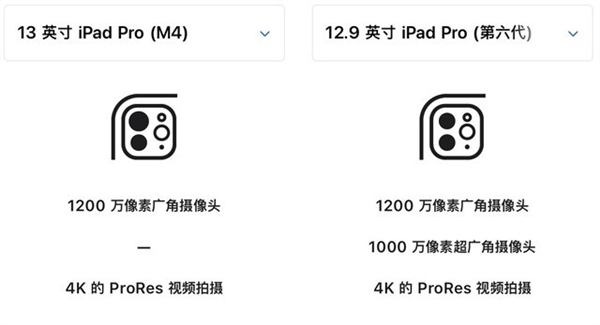大家好!今天让小编来大家介绍下关于苹果手机如何刷机步骤图(苹果手机如何刷机)的问题,以下是小编对此问题的归纳整理,让我们一起来看看吧。
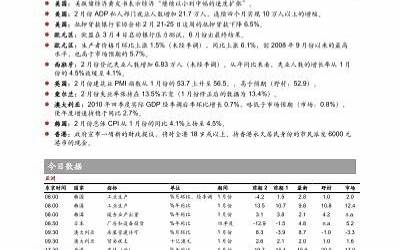
您好,今天芳芳来为大家解答以上的问题。苹果手机如何刷机步骤图,苹果手机如何刷机相信很多小伙伴还不知道,现在让我们一起来看看吧!
1、刷机其实就跟电脑重新安装系统一样,不过对于不熟悉这些操作方法的朋友来说,还是有一些难度。
2、下面介绍下怎么在电脑上为苹果 iPhone 手机刷机的操作方法,帮助那些想要刷机的朋友一点参考与帮助。
3、1:一般情况下,我们是通过让苹果 iPhone 手机进入恢复模式,然后再利用 iTunes 来刷机。
4、请先长按 iPhone 手机顶部电源键,待出来关机选项后滑动关机。
5、2:关机以后,接下来就可以开始进入恢复模式的操作步骤了:一、按电源键开机,屏幕会出现苹果标志,不要松开电源键;二、接着再按住主屏 Home 键,直到屏幕黑屏;三、当屏幕黑屏时,请松开电源键,继续按住主屏 Home 键不要松开,直到电脑端的 iTunes 出现检测到一个处于恢复模式的 iPhone;注:如果没有进入恢复模式,正常开机了,请多尝试几次。
6、选择恢复方式1:为苹果 iPhone 手机刷机的话,需要恢复文件。
7、这个文件可以是自己手动下载,也可以让 iTunes 自己下载。
8、两种方法都可以刷机,自己手动下载的速度可能要比 iTunes 下载要快一些。
9、另外如果是自己手动下载,对于不熟悉的朋友,可能会下载错固件,导致刷机不成功。
10、2:这里先介绍下让 iTunes 自动下载固件并为 iPhone 恢复的操作方法。
11、在 iTunes 窗口中,点击“恢复 iPhone”按钮,如图所示3:接下来就请耐心等待 iTunes 下载固件,并把固件系统刷到苹果 iPhone 手机上。
12、手动下载固件并刷机1.对于动手能力强一点的朋友来说,可以考虑自己手动下载固件。
13、根据自己的手机型号下载相应的固件,如图所示2.接着会看到当前一些最新的固件系统,这里请选择当前最新的固件系统。
14、由于 iPhone 手机有多个版本,如电话,移动联通版,所以这里需要选择正确的版本。
15、3.当把固件准备好以后,接下来我们就可以手动选择固件来刷机了。
16、回到 iTunes 的窗口里,先按住 Shift 或 Option 键,再点击“恢复 iPhone”按钮,如图所示4.接着选择自己在网上下载的固件文件,如图所示5.随后同样会提示要删除所有数据并恢复,点击“恢复”按钮,如图所示6.最后就等待 iTunes 把固件系统恢复到手机中,再按提示操作激活手机就好了。
本文就为大家分享到这里,希望小伙伴们会喜欢。
以上就是小编对于苹果手机如何刷机步骤图(苹果手机如何刷机)问题和相关问题的解答了,苹果手机如何刷机步骤图(苹果手机如何刷机)的问题希望对你有用!